
ASUS ExpertWiFi EBM68 상업용 무선 라우터 소개: 연결 및 맞춤화의 걸작
상업용 무선 라우터 영역에서 ASUS ExpertWiFi EBM68은 소프트웨어 정의 네트워킹(SDN) 통합으로 네트워킹 기술의 정점을 구현하여 두각을 나타냅니다. 이 혁신적인 기능은 EBM68을 각광받게 하며 최대 5개의 SSID를 제공합니다. 이러한 SSID는 시간 제한이 있는 게스트 네트워크, 전용 IoT/VPN 네트워크, 고객이 무료 Wi-Fi에 액세스할 수 있는 원활한 포털 등 다양한 맞춤형 네트워크 기능을 제공합니다. 이러한 다용성을 통해 기업 소유자는 고객의 특정 요구 사항과 운영 요구 사항을 쉽게 충족하도록 무선 네트워크를 맞춤화할 수 있습니다.
Wi-Fi 6: 고속 연결의 핵심
ASUS ExpertWiFi EBM68의 핵심은 AX7800 무선 트라이 밴드 전송 용량을 보장하는 강력한 Wi-Fi 6 기술입니다. 이는 라우터가 2.4GHz 대역에서 574Mbps, 5GHz 대역 중 하나에서 2402Mbps, 두 번째 5GHz 대역에서 놀라운 4804Mbps의 속도를 처리할 수 있음을 의미합니다. 이러한 기능을 통해 연결된 모든 장치는 속도나 안정성 면에서 사소한 문제 없이 최적의 성능을 누릴 수 있습니다.
미래를 위한 설계: 5GHz 4×4 Ai 메시 백홀
EBM68은 단지 엄청난 속도를 제공하는 데 그치지 않습니다. 또한 Ai Mesh 백홀 전용 5GHz 4×4 대역을 사용합니다. 이를 통해 더 큰 상업 공간에 걸쳐 네트워크 범위를 확장해도 속도나 안정성이 저하되는 일이 발생하지 않습니다. 따라서 기업 소유자는 강력한 상업용 무선 네트워크를 쉽게 구축하여 고객과 운영이 항상 연결되도록 할 수 있습니다.
사양 개요:
- 무선 등급: 비교할 수 없는 속도와 연결성을 제공하는 AX7800.
- 속도: 574Mbps에서 2.4GHz, 2402Mbps에서 5GHz-1, 4804Mbps에서 5GHz-2가 모든 요구 사항을 충족합니다.
- 안테나: 넓고 안정적인 수신 범위를 위한 6개의 내부 안테나.
- 전송 능력: 2.4GHz 및 5GHz-1의 듀얼 밴드 2×2, 5GHz-2의 쿼드 밴드 4×4.
- 프로세서: 원활한 작동을 위한 강력한 1.7GHz 쿼드 코어.
- 메모리: 256MB 플래시와 1GB RAM이 장착되어 까다로운 작업을 처리합니다.
- AiMesh 지원: AiMesh 시스템 내에서 기본 라우터 또는 노드 역할을 합니다.
- 고급 무선 기술: MU-MIMO, OFDMA, 빔포밍, 1024-QAM 및 160MHz 채널이 포함됩니다.
- 연결 옵션: 동적 IP, 고정 IP, PPPoE, PPTP, L2TP 등 다양한 네트워크 유형을 지원합니다.
- 포트: 다양한 연결을 위한 2.5GbE WAN 1개와 1GbE LAN 포트 3개.
- USB: 추가 유틸리티를 위한 USB 3.2 Gen1 포트.
- 자체 정의 네트워크 및 AiProtection Pro: 강화된 보안 및 사용자 정의 가능한 네트워크 옵션.
- VPN 지원: 서버 및 클라이언트 역할 모두에 대해 L2PT, Open VPN 및 PPTP를 포함한 포괄적인 VPN 옵션입니다.
ASUS ExpertWiFi EBM68은 단순한 라우터 그 이상입니다. 이는 비즈니스 소유자를 위한 탁월한 연결성과 사용자 정의를 위한 관문입니다. 카페, 소매점 또는 상업 공간이든 이 라우터는 Wi-Fi 네트워크와의 모든 고객 상호 작용이 원활하고 안전하며 매우 만족스럽도록 보장합니다.
상업용 Wi-Fi 혁명: ASUS ExpertWiFi EBM68 AX7800 트라이 밴드 라우터에 대한 종합적인 검토
ASUS ExpertWiFi EBM68은 상용 등급의 기능과 무선 라우터의 일반적이고 견고한 디자인에서 벗어난 점이 돋보입니다. 직립형의 흰색 곡선형 케이스와 6개의 내장 어레이 안테나를 갖춘 EBM68은 실용적이면서 매끄럽고 현대적인 미학을 선보입니다. 벽면 장착을 지원하여 소매점, 카페, 사무실, 멀티미디어 전시 공간과 같은 상업 환경에 유연성과 공간 절약 이점을 제공합니다. 이러한 적응성은 Ai Mesh 시스템을 통해 더욱 향상되어 각 고유한 환경의 요구 사항에 맞게 조정된 확장 가능한 무선 네트워킹 솔루션을 가능하게 합니다.
이 라우터는 트라이 밴드 및 AX7800 무선 표준을 갖춘 Wi-Fi 6의 성능을 활용합니다. 일반 무선 네트워킹의 경우 2.4GHz 대역에서 2×2 574Mbps를 사용하고 첫 번째 5GHz 대역에서 2×2 2402Mbps를 사용합니다. 4×4 4804Mbps로 작동하는 두 번째 5GHz 대역은 백홀용 AiMesh 시스템 전용으로, AiMesh 노드에서 라우터로의 전송 용량을 높입니다. 이 구성은 최대의 효율성과 네트워크 안정성을 보장하며, 설정이 허용되면 5GHz-2 대역을 일반 무선 인터넷 액세스에도 활용할 수 있습니다.
기본적으로 EBM68은 AiMesh 노드를 갖춘 기본 AiMesh 라우터로 작동하도록 설계되었으며, 두 노드 모두 MU-MIMO, OFDMA, 빔포밍, 1024-QAM 및 AiMesh와 같은 Wi-Fi 6 전송 기능의 전체 제품군을 갖추고 있습니다. 160MHz 채널 폭. 물리적 연결 기능에는 RJ45 2.5GbE WAN 포트 1개와 RJ45 1GbE LAN 포트 3개가 포함되어 듀얼 WAN 및 LAN 통합을 지원하고 네트워크 중복성과 대역폭을 향상시킵니다.
소프트웨어 측면에서 EBM68은 SDN(자체 정의 네트워크) 및 VLAN 기능을 지원하여 기업이 특정 요구 사항에 맞게 네트워크를 맞춤화할 수 있도록 합니다. 무료 Wi-Fi용 맞춤형 액세스 포털 설정부터 시간 제한이 있는 게스트 네트워크와 IoT 및 VPN용 전용 네트워크 생성에 이르기까지 가능성은 무궁무진합니다. VLAN은 AiMesh 기본 및 노드 LAN 포트에 활용되어 관리 가능한 단일 SDN 우산 아래 무선 및 유선 네트워크 사용자를 통합할 수 있습니다. 이러한 수준의 사용자 정의 및 제어 덕분에 ASUS ExpertWiFi EBM68은 다양한 네트워크 요구 사항을 효율적으로 관리하는 동시에 안정적인 고속 인터넷 액세스를 제공하려는 기업에 없어서는 안될 도구입니다.

ASUS ExpertWiFi EBM68 패키징은 라우터의 비즈니스 중심 트라이밴드 AX7800 메시 시스템 기능을 강조합니다. 최대 12개의 메시 노드를 지원하여 최대 5700평방피트(약 530평방미터)의 광범위한 범위를 제공하도록 설계되어 기업이 넓은 공간에서 빠르고 안정적인 Wi-Fi를 제공할 수 있도록 보장합니다. 이 제품은 벽면 장착 지원, 내장형 VPN과 같은 주요 기능을 홍보하여 전문적인 환경에서 그 기능을 강조합니다. Wi-Fi 6 지원은 최신 고효율 무선 표준을 나타내며, 기업이 밀도가 높고 까다로운 환경에서 가장 빠른 속도, 증가된 용량 및 향상된 성능의 이점을 누릴 수 있도록 보장합니다. 이 라우터는 넓은 영역을 지원하는 확장성과 현대적인 비즈니스 운영에 필요한 강력한 성능을 모두 요구하는 기업을 대상으로 합니다.

ASUS ExpertWiFi EBM68 패키지 뒷면에는 간소화된 장치 관리를 위한 VLAN, 게스트 포털 사용자 정의, 강력한 네트워크 보안 및 VPN 옵션, 듀얼 WAN 연결과 같은 비즈니스 애플리케이션에 중요한 고급 기능이 명확하게 강조되어 있습니다. 이러한 기능은 복잡하고 다양한 비즈니스 네트워킹 요구 사항을 충족할 수 있는 라우터의 역량을 보여줍니다.
- 간편한 장치 관리를 위한 VLAN: VLAN 지원은 보안, 성능 또는 조직적 이유로 네트워크를 분할해야 하는 기업에 매우 중요합니다. EBM68은 다양한 비즈니스 사용 시나리오에 대해 별도의 VLAN을 허용하여 보안과 효율성을 향상시킵니다.
- 게스트 포털 – 나만의 스타일 만들기: 사용자 정의 가능한 게스트 포털 기능은 고객에게 맞춤형 Wi-Fi 경험을 제공하려는 기업에 적합합니다. 여기에는 브랜딩 및 사용자 정의 인증 프로세스가 포함되어 사용자에게 세련되고 전문적인 환영을 제공할 수 있습니다.
- 네트워크 보안 및 VPN: 다양한 VPN 프로토콜을 제공하는 EBM68은 비즈니스 데이터 보호를 목표로 하는 AiProtection Pro 및 고급 검색 기능을 포함하는 강력한 네트워크 보안 아키텍처를 통해 암호화된 보안 VPN을 통해 사용자가 네트워크에 액세스할 수 있도록 보장합니다.
- 귀하의 비즈니스를 위한 듀얼 WAN 연결: 듀얼 WAN 기능은 두 개의 개별 인터넷 연결을 허용하여 하나의 링크가 다운될 경우 인터넷 액세스를 유지하거나 최적화된 대역폭 사용을 위해 두 소스 간에 트래픽 균형을 유지하기 위한 중복성을 제공합니다. 다이어그램은 라우터가 다양한 비즈니스 장비와 인터넷 연결을 위한 넥서스가 될 수 있는 방법을 보여줍니다.
이해를 돕기 위해 시각적 표현으로 제시된 이러한 기능은 복잡하고 맞춤형이며 안전한 네트워킹 환경을 지원할 수 있는 기업용 장치로서 EBM68의 설계를 강조합니다. ASUS는 모든 규모의 기업이 특정 요구 사항을 충족하는 안정적인 고속 무선 네트워크를 만들 수 있도록 성능과 보안에 중점을 두고 ExpertWiFi EBM68을 만들었습니다.

ASUS ExpertWiFi EBM68에 포함된 액세서리는 원활한 설정 경험을 보장하도록 설계되었습니다. 패키지에는 유연한 배치 옵션을 용이하게 하고 최상의 신호 분배를 위해 라우터 위치를 최적화하는 벽면 장착 브래킷이 포함되어 있습니다. 안전한 장착을 위해 벽면 플러그와 나사가 제공됩니다. 장치에 전원을 공급하기 위한 전원 어댑터가 포함되어 있으며 설치 및 설정에 도움이 되는 다양한 문서가 제공됩니다. 설명서에는 장치를 빠르게 설치하고 실행하기 위한 단계별 지침을 제공하는 빠른 시작 가이드와 판매 후 지원 및 서비스 조건을 간략히 설명하는 VIP 회원 보증 공지가 포함되어 있습니다. 이러한 액세서리와 문서는 사용자가 EBM68을 사용하여 강력한 비즈니스 네트워킹 솔루션을 구현할 수 있도록 지원합니다.

ASUS ExpertWiFi EBM68의 우아한 순백색 외관은 현대적인 사무실의 미니멀한 모습이든 카페의 아늑한 공간이든 어떤 비즈니스 환경에도 완벽하게 조화를 이룹니다. 세트에 포함된 두 장치 모두 이 세련된 디자인을 공유하며, 외관은 동일하지만 기본 AiMesh 라우터는 뒷면의 라벨로 구별할 수 있습니다. 장치의 전면은 깨끗하고 정돈되어 있으며, 장치 상태를 쉽게 모니터링할 수 있도록 아래에 LED 표시등이 있는 ASUS 로고가 있습니다.
내부적으로 EBM68에는 45° 각도로 전략적으로 배열된 6개의 어레이 안테나가 장착되어 있어 여러 층의 신호 강도를 최적화하여 다층 설정에서 Wi-Fi 신호의 전체 막대를 보장하도록 설계되었습니다. 내부 구조는 마더보드를 양쪽에서 감싸는 2개의 방열판을 자랑하며 수직 디자인과 결합되어 수동 냉각을 향상시킵니다. 이러한 효율적인 열 방출은 라우터 성능을 유지하는 데 필수적이며 사용자에게 과열 위험 없이 빠르고 안정적인 무선 네트워크를 제공합니다. 내부 아키텍처와 외부 미학에 대한 강조는 강력하고 시각적으로 매력적인 라우터를 만드는 데 있어서 품질, 성능 및 디자인에 대한 ASUS의 헌신을 반영합니다.

ASUS ExpertWiFi EBM68 라우터의 상단은 장치의 열 관리 시스템을 보완하는 천공 패턴의 환기 영역 등 기능적이고 세련된 디자인 특징을 선보입니다. 이러한 환기는 냉각에 도움이 될 뿐만 아니라 "ExpertWiFi" 브랜드를 미묘하게 통합하여 제품의 정체성과 전문가급 무선 솔루션에 대한 초점을 강화합니다. 이 세부 사항은 라우터 디자인의 미학과 기능에 대한 신중한 고려를 강조하여 최적의 성능을 유지하는 동시에 모든 비즈니스 설정에 매력적인 추가 기능을 제공합니다.

이 이미지는 ASUS ExpertWiFi EBM68의 단면도를 제공하여 내부 디자인 및 냉각 시스템에 대한 통찰력을 제공합니다. 최적의 신호 커버리지를 위해 배치된 내부 안테나의 배열을 볼 수 있습니다. 열 관리에 중요한 구성 요소인 대형 방열판이 중앙에 눈에 띄게 위치하여 최적의 작동 온도를 유지하므로 사용량이 많아도 장치가 효율적으로 작동합니다.
설계에 따르면 라우터가 작동하고 열을 생성할 때 방열판이 이 열 에너지를 흡수하여 내부 구성 요소가 과열되는 것을 방지합니다. 그런 다음 자연 대류 과정에 따라 이전 이미지에 표시된 상단 환기 그릴을 통해 따뜻함이 위쪽으로 발산됩니다. 아래에서 차가운 공기가 유입되어 지속적인 공기 흐름을 만들어 라우터 섀시 내부의 온도를 안정적으로 유지하는 데 도움이 됩니다.
이러한 정교한 냉각 메커니즘은 특히 일관된 네트워크 성능이 중요한 비즈니스 환경에서 라우터의 수명과 신뢰성에 필수적입니다. 이 이미지는 고성능과 내구성의 균형을 유지하는 라우터를 만드는 데 숨겨진 세심한 엔지니어링을 보여줍니다.

ASUS ExpertWiFi EBM68 장치의 뒷면에는 AiMesh 시스템의 기본 장치 또는 기본 라우터임을 나타내는 라벨이 표시됩니다. QR 코드 포함은 설정 프로세스를 단순화하는 사용자 친화적인 기능입니다. 사용자는 코드를 스캔하여 네트워크 설치 및 관리 과정을 안내하는 ASUS ExpertWiFi 앱을 빠르게 다운로드할 수 있습니다. 이 접근 방식은 설정을 간소화하여 사용자가 지체 없이 네트워크를 가동하고 실행할 수 있도록 더 쉽게 만듭니다. 또한 이 앱은 고급 관리 기능을 제공하여 비즈니스급 네트워킹 솔루션의 요구 사항에 맞춰 모바일 장치에서 직접 편리하게 모니터링하고 조정할 수 있습니다.

ASUS ExpertWiFi EBM68의 연결 포트는 깔끔하게 정리되어 장치 뒷면에 숨겨져 있어 라우터의 세련된 외관 디자인을 유지하는 동시에 다양한 연결 옵션을 제공합니다. 고속 인터넷 액세스를 위한 1개의 2.5GbE WAN 포트와 이더넷을 통해 다양한 장치를 직접 연결하기 위한 3개의 1GbE LAN 포트를 제공합니다. 이는 데스크탑 컴퓨터, 프린터, 서버와 같은 장치에 안정적인 고속 유선 연결이 필요한 기업에 필수적입니다.
라우터에는 네트워크 저장, 프린터 공유, 셀룰러 동글 연결 등 다양한 목적으로 사용할 수 있는 USB 3.0 포트가 있습니다. 간편한 설정과 지속적인 관리를 위해 관리 사용자 이름과 비밀번호, 기본 Wi-Fi SSID, 비밀번호 등의 기본 정보가 라우터 하단의 라벨에 편리하게 배치되어 있습니다. 이렇게 하면 초기 구성과 필요한 재설정을 빠르고 쉽게 처리할 수 있습니다. 손쉬운 무선 보호 설정에 사용되는 WPS 버튼과 공장 설정 복원을 위한 재설정 버튼도 하단에 위치하여 장치의 미니멀한 미학을 유지하면서 접근성을 유지합니다. 이 디자인은 기능성과 스타일을 결합하여 성능과 외관이 중시되는 비즈니스 환경에 부응하려는 ASUS의 의지를 보여줍니다.

ASUS ExpertWiFi EBM68 라우터 하단에 있는 라벨은 초기 설정 및 필요할 수 있는 모든 문제 해결에 필요한 필수 정보를 제공합니다. 여기에는 웹 브라우저를 통해 라우터 설정에 액세스하기 위한 기본 IP 주소, 입력 전원 요구 사항 및 라우터가 작동하는 주파수 대역이 포함됩니다.
각 라우터에는 사용자가 장치를 무선으로 연결하는 데 필요한 Wi-Fi 연결을 위한 기본 SSID와 비밀번호도 표시됩니다. 보안상의 이유로 이는 무단 액세스를 방지하기 위해 각 라우터마다 고유합니다.
기본 사용자 이름과 비밀번호를 포함한 로컬 로그인 자격 증명도 제공되어 사용자가 네트워크 설정을 관리하고, 펌웨어를 업데이트하고, 필요에 따라 네트워크를 사용자 정의할 수 있는 라우터 펌웨어에 대한 보안 관리 액세스를 제공합니다.
생산 연도(이 경우 2023년)와 FCC 및 IC를 포함한 기타 인증 마크와 장치가 안전 테스트를 거쳤음을 나타내는 TÜV Rheinland 마크가 표시됩니다.
라우터를 관리하는 데 사용할 수 있는 설정 가이드 또는 ASUS ExpertWiFi 앱에 연결되어 간편한 설정을 용이하게 하는 QR 코드가 포함되어 있습니다.
특히 라우터는 베트남에서 제조되어 ASUS의 글로벌 제조 입지를 나타냅니다. 이 정보는 네트워크 보안을 유지하는 데 중요하며 라우터가 설정되는 즉시 업데이트하여 네트워크가 잠재적인 위협으로부터 보호되도록 해야 합니다.

ASUS ExpertWiFi EBM68에는 장착 브래킷, 플라스틱 벽 앵커(일반적으로 "벽 도마뱀붙이"라고 함) 및 나사를 포함한 전용 벽 장착 액세서리가 함께 제공됩니다. 이러한 액세서리를 사용하면 간단한 설치 과정이 가능합니다. 장착 브래킷을 벽에 단단히 부착하고 라우터를 브래킷의 홈에 맞추면 EBM68을 제자리에 쉽게 밀어 넣어 안정적으로 벽에 장착할 수 있습니다.
이 기능은 공간을 절약하고 네트워킹 장비를 방해가 되지 않는 곳에 두거나 더 나은 신호 분배를 위해 최적화된 위치에 두려는 기업에 특히 유용합니다. 또한 벽걸이형은 라우터를 높은 위치에 유지하는 데 도움이 되어 잠재적으로 Wi-Fi 성능에 영향을 미칠 수 있는 물리적 장애물 및 간섭의 가능성을 줄여줍니다. 비즈니스 환경의 깔끔하고 전문적인 외관을 유지하면서 라우터의 기능을 향상시키는 실용적인 솔루션입니다.

여기에서는 장치 자체에 부착된 ASUS ExpertWiFi EBM68의 벽걸이 브래킷을 볼 수 있습니다. 브래킷은 라우터 뒷면에 부착되도록 설계되어 장치를 벽에 안전하고 안정적으로 장착할 수 있는 방법을 제공합니다. 이러한 배열은 더 나은 무선 신호 분배를 위해 장치의 위치를 최적화하고 라우터를 책상이나 기타 표면에서 멀리 떨어뜨려 혼란을 줄이는 데 도움이 될 수 있습니다. 브래킷의 단순하고 깔끔한 디자인은 라우터의 세련된 미학과 조화를 이루며 전문적인 환경에서 장치가 눈에 띄지 않게 유지됩니다.
ASUS ExpertWiFi EBM68을 통한 손쉬운 설정: 상업용 Wi-Fi 네트워크 최적화를 위한 단계별 가이드
ASUS ExpertWiFi EBM68 설정은 현대 스마트 장치 관리의 용이성을 제공하는 간소화된 프로세스로 설계되었습니다. 단계를 단순화하면 다음과 같습니다.
- ASUS ExpertWiFi 앱을 설치하세요: 설정을 시작하기 전에 관련 앱 스토어에서 모바일 장치에 ASUS ExpertWiFi 앱을 다운로드하여 설치하십시오.
- 메인 유닛을 ISP에 연결하십시오: 이더넷 케이블을 WAN 포트에 연결하여 기본 EBM68 장치를 ISP의 인터넷 서비스에 연결합니다.
- 장치 전원 켜기: 두 EBM68 장치를 전기 콘센트에 연결하고 전원을 켜십시오. 일반적으로 상태 LED에 표시되는 부팅을 기다립니다.
- 앱을 열고 설정을 시작합니다. 모바일 장치에서 ASUS ExpertWiFi 앱을 실행하고 새 라우터를 설정하는 옵션을 선택하십시오.
- 라우터의 Wi-Fi에 연결합니다: 앱이 자동으로 EBM68의 무선 SSID를 검색합니다. 메시지가 표시되면 공유기 하단에 있는 기본 무선 비밀번호를 사용하여 연결하거나, 수동으로 비밀번호를 입력하지 않고 카메라로 QR 코드를 스캔하여 연결하세요.
- 초기 네트워크 구성 시작: 기기가 EBM68의 Wi-Fi 네트워크에 연결되면 앱을 통해 초기 네트워크 설정을 진행할 수 있습니다.
이 앱 안내 설정 프로세스를 사용하면 컴퓨터를 통해 수동으로 구성할 필요가 없으므로 사용자가 스마트폰이나 태블릿에서 네트워크를 편리하게 설정하고 관리할 수 있습니다. 이는 또한 네트워크를 가동하고 실행하는 데 필요한 시간과 기술 지식을 줄일 수 있는 보다 직관적인 접근 방식입니다.

ASUS ExpertWiFi 앱에서 새 라우터에 연결할 수 있는 설정 프로세스 지점을 나타냅니다. 인터페이스는 사용자 친화적으로 보이며 아이콘은 앱을 통해 관리할 수 있는 다양한 연결된 장치나 서비스를 나타낼 수 있습니다. 두 가지 기본 옵션이 표시됩니다. 하나는 새 장치를 추가하거나 설정하는 것이고 다른 하나는 기존 장치나 네트워크를 관리하는 데 사용됩니다. 일반적으로 EBM68의 무선 네트워크와의 연결을 설정하고 구성 단계를 계속 진행하는 곳입니다.

ASUS ExpertWiFi 앱에서 QR 코드를 스캔하여 ASUS_70_EBM68 네트워크에 자동으로 연결하라는 메시지를 표시합니다. QR 코드로 지정된 네트워크에 연결하기 위해 확인을 요청합니다. 이 기능은 네트워크 정보를 수동으로 입력하지 않고도 앱이 QR 코드에 인코딩된 기본 Wi-Fi 설정을 자동으로 적용하여 초기 설정 과정을 빠르고 사용자 친화적으로 만들어 설정 프로세스를 간소화하도록 설계되었습니다. QR 코드를 통해 네트워크를 확인하고 연결한 후에는 새 라우터 구성을 진행할 수 있습니다.

ASUS ExpertWiFi 앱의 이 스크린샷은 인터넷 연결 유형을 마무리하고 Wi-Fi 네트워크를 설정하는 단계를 나타냅니다.
첫 번째 스크린샷에서는 ISP(인터넷 서비스 공급자)가 제공한 자격 증명을 입력하라는 메시지가 표시됩니다. 이는 ISP가 PPPoE 연결과 같은 인터넷 액세스를 위해 로그인을 요구하는 경우에 필요합니다. 여기에는 일반적으로 Wi-Fi SSID 및 비밀번호와 다른 ISP 연결을 위한 사용자 이름 및 비밀번호가 포함될 수 있습니다.
두 번째 스크린샷은 무선 네트워크를 설정하는 방법을 보여줍니다. 여기에서는 Wi-Fi 네트워크 이름(SSID)과 장치를 네트워크에 연결하는 데 사용할 비밀번호를 생성하라는 메시지가 표시됩니다. SmartConnect가 기본적으로 활성화되어 있음을 알 수 있습니다. 이를 통해 라우터는 최적의 성능을 위해 가장 적절한 주파수 대역(2.4GHz, 5GHz-1 또는 5GHz-2)에 장치를 자동으로 할당할 수 있습니다. 그러나 보다 맞춤화된 네트워크 관리를 원하는 경우 사용자는 서로 다른 SSID 및 비밀번호를 사용하여 각 밴드를 수동으로 구성할 수 있습니다.
SSID 및 비밀번호 설정은 네트워크 보안에 매우 중요하며 일반적으로 무단 액세스로부터 보호하기 위해 강력하고 고유한 비밀번호를 만드는 것이 좋습니다. 이러한 단계를 완료하고 네트워크 구성을 완료한 후에는 EBM68이 장치에 안전하고 안정적인 인터넷 연결을 제공할 준비가 되어 있어야 합니다.

ASUS ExpertWiFi 앱은 소프트웨어 정의 네트워킹(SDN) 기능 구성 및 네트워크 최적화 설정을 포함하는 안내식 설정 마법사를 제공합니다. 스크린샷에 표시된 대로 이러한 단계는 EBM68 장치의 물리적 설치가 완료되고 기본 네트워크 설정이 작동할 때까지 연기될 수 있습니다.
- SDN 구성: SDN은 고급 네트워크 관리 및 분할을 허용하여 보안과 성능을 향상시킵니다. 이는 나중에 앱이나 웹 인터페이스를 통해 관리할 수 있으므로 네트워크 트래픽을 맞춤화하고 비즈니스 요구에 따라 특정 유형의 데이터 또는 장치의 우선 순위를 지정할 수 있습니다.
- 네트워크 최적화: 설정 마법사가 완료되고 설정을 적용하면 EBM68 라우터는 자동 네트워크 최적화를 진행합니다. 이 프로세스는 연결된 장치와 사용 패턴을 기반으로 최적의 성능을 보장하기 위해 네트워크 설정을 미세 조정합니다.
- 최종 단계 및 완료: 네트워크 최적화가 완료되면 ASUS ExpertWiFi EBM68 라우터 설정이 완료됩니다. 이제 라우터는 최적화된 네트워크 환경을 제공하여 비즈니스 운영에 안정적이고 효율적인 연결을 보장합니다.
이는 초기 설정을 단순화할 뿐만 아니라 필요에 따라 고급 설정을 조정 및 관리할 수 있는 유연성을 제공하여 현대 비즈니스의 역동적인 요구 사항을 충족하는 원활한 프로세스입니다.

이 스크린샷은 이제 ASUS ExpertWiFi EBM68 설정이 완료되었음을 나타내며 앱 설정 후 사용자 인터페이스의 스냅샷을 제공합니다.
- 장치 개요: 첫 번째 스크린샷은 라우터가 온라인 상태이고 작동 중임을 보여주며 성공적인 설정을 나타내는 안심 메시지가 표시됩니다. Wi-Fi 이름(SSID)을 표시하고 자세한 내용을 보거나 네트워크를 추가로 관리할 수 있는 옵션을 제공합니다.
- LED 표시기: 두 번째 스크린샷은 장치의 LED 표시기가 무엇을 의미하는지에 대한 안내를 제공하는 것 같습니다. 각 색상과 동작(켜짐, 깜박임 등)은 서로 다른 상태를 나타낼 수 있습니다.
- 녹색: ExpertWiFi EBM68과의 안정적인 연결.
- 파란색: EBM68이 설정 준비가 되었음을 나타냅니다.
- 노란색: EBM68에 펌웨어 업데이트가 진행 중이거나 해결해야 할 중요하지 않은 문제가 있습니다.
- 빨간색: 인터넷에 연결되어 있지 않거나 다른 중요한 문제가 있음을 나타내는 중요한 경고입니다.
또한 메모에는 라우터가 필요할 때 DFS(동적 주파수 선택) 채널을 포함하여 최상의 Wi-Fi 채널을 자동으로 선택하여 간섭을 최소화하고 성능을 최대화하는 데 도움이 된다고 언급되어 있습니다.
이러한 수준의 정보를 통해 사용자는 라우터 상태를 신속하게 진단하고 이해할 수 있어 안정적이고 효율적인 네트워크를 유지할 수 있습니다. 설정이 완료되면 앱은 네트워크 활동을 지속적으로 관리하고 모니터링하기 위한 도구를 제공하여 사용자가 최적의 성능을 유지하도록 돕습니다.

스크린샷은 ASUS ExpertWiFi 앱의 홈페이지와 네트워크 토폴로지 보기를 보여주며 웹 기반 ASUSWRT 인터페이스에서 제공하는 것과 유사한 모니터링, 검사 및 구성 기능을 강조합니다.
- 홈페이지 개요:
- 공유기의 내부 IP 주소, Wi-Fi 네트워크 이름(SSID) 등 주요 네트워크 정보를 표시합니다.
- 게스트 네트워크의 상태도 여기에서 볼 수 있으며 쉽게 켜거나 끌 수 있습니다.
- 연결된 클라이언트(장치) 수와 같은 중요한 정보는 빠른 참조를 위해 전면 중앙에 표시됩니다.
- 실시간 네트워크 트래픽이 표시되어 다운로드 속도와 업로드 속도가 모두 표시되므로 네트워크 성능을 한눈에 모니터링하는 데 유용합니다.
- CPU 및 RAM 사용 통계를 통해 라우터의 현재 작동 부하에 대한 통찰력을 얻을 수 있습니다.
- 네트워크 토폴로지 보기:
- 토폴로지 맵은 네트워크 구조를 시각적으로 표현하여 ExpertWiFi EBM68 라우터가 어떻게 상호 연결되고 연결된 장치를 표시하는지 보여줍니다.
- 또한 AiMesh 라우터와 노드 사이의 연결 품질을 나타낼 수도 있습니다.
이 앱을 사용하면 비즈니스 소유자는 깊은 기술 지식 없이도 네트워크를 효율적으로 관리할 수 있습니다. 일상적인 작업에 대한 중단을 최소화하면서 네트워크 상태에 대한 정보를 지속적으로 얻는 것이 중요한 바쁜 환경에 특히 유용합니다. 이 앱을 사용하면 비즈니스가 분주할 때에도 네트워크 상태에 빠르게 액세스하고 이해할 수 있으므로 발생할 수 있는 모든 문제를 즉시 해결할 수 있습니다.

ASUS ExpertWiFi 앱 스크린샷은 네트워크에 연결된 장치와 WAN 연결 상태에 대한 자세한 통찰력을 제공합니다.
- 장치 정보:
- AiMesh 섹션에는 Pixel-4 및 XF-SinchenN과 같이 네트워크에 연결된 장치와 함께 기본 EBM68 장치와 해당 IP 주소 및 현재 대역폭 사용량이 표시됩니다.
- 나열된 각 장치에는 설정을 관리하거나 자세한 내용을 볼 수 있는 옵션이 있는 것으로 나타나며 장치 이름 옆에 아이콘이 표시됩니다.
- 대시보드 정보:
- 대시보드는 WAN(Wide Area Network) 세부 정보를 중심으로 인터넷 연결 개요를 제공합니다.
- "자동 IP" 토글은 라우터가 ISP로부터 자동으로 IP 주소를 얻도록 설정되어 있음을 나타냅니다.
- 성공적인 PPPoE 연결을 나타내는 WAN IP 주소가 표시됩니다.
- 연결 유형, WAN IP, 서브넷 마스크 세부 정보를 모두 한 눈에 볼 수 있습니다.
이러한 도구는 트래픽 및 장치 관리를 모니터링하고 최적의 네트워크 성능을 보장하므로 네트워크를 효과적으로 관리하는 데 필수적입니다. 앱을 통해 이 정보에 액세스할 수 있으면 네트워크 관리자가 쉽게 연결 문제를 해결하고 네트워크 상태를 유지할 수 있습니다.

ASUS ExpertWiFi 앱은 소프트웨어 정의 네트워크(SDN)를 생성하고 관리하는 기능을 제공하므로 사용자는 모바일 장치에서 직접 다양한 사용 시나리오에 따라 네트워크를 맞춤화할 수 있습니다. 이러한 시나리오에는 카페, 게스트 네트워크, 기업 환경, 스마트 홈 장치 또는 VPN 액세스를 위한 네트워크 설정이 포함될 수 있습니다. 이러한 각 사용 사례에는 고유한 요구 사항과 우선 순위가 있으며 SDN은 각각에 대해 네트워크를 최적화하는 데 도움이 될 수 있습니다.
스크린샷을 보면 앱이 이러한 사용자 정의 네트워크를 설정하기 위한 사용자 친화적인 인터페이스를 제공한다는 것이 분명합니다. 두 번째 스크린샷에서는 구성에 사용할 수 있는 다양한 SDN 옵션을 간략하게 보여줍니다. 그러나 웹 인터페이스는 이후 섹션에서 더 자세한 설명을 제공하는 데 사용될 것이라고 언급되어 있습니다. 이는 웹 버전이 더 광범위한 보기와 더 자세한 제어 기능을 제공할 수 있으며 복잡한 설정을 설정할 때 더 편리할 수 있음을 시사합니다. 구성.
앱과 웹 인터페이스 모두 EBM68 기능에 대한 전체 제어 기능을 제공하는 것으로 보이며, 이를 통해 사용자는 어떤 플랫폼을 선택하든 관계없이 네트워크 기능을 포괄적으로 관리할 수 있습니다. 이러한 수준의 유연성을 통해 네트워크 관리자는 현장에 있든 원격으로 네트워크를 관리하든 상관없이 편리하고 효율적으로 작업을 수행할 수 있습니다.

다음 스크린샷은 네트워크 관리 및 최적화를 위한 포괄적인 도구 세트를 제공하는 ASUS ExpertWiFi 앱에서 사용할 수 있는 다양한 구성 옵션을 보여줍니다.
- 고급 설정 및 도구:
- AiMesh: 더 넓은 지역에서 원활한 Wi-Fi 범위를 보장하기 위해 메시 네트워크를 설정하고 관리합니다.
- 트래픽 관리자: 다양한 애플리케이션이나 장치에 대한 대역폭의 우선순위를 지정하는 QoS(서비스 품질) 설정이 포함되어 있습니다.
- USB 신청: 라우터에 USB 포트가 있는 경우 이 섹션에서는 저장소나 프린터와 같은 연결된 장치를 구성할 수 있습니다.
- Ai보호: 외부 위협으로부터 네트워크를 보호하기 위한 통합 보안 제품군입니다.
- 자녀 보호: 네트워크에 연결된 장치에 대한 액세스 및 콘텐츠 제한을 관리합니다.
- 네트워크 인프라 구성:
- 인터넷 연결(WAN): 인터넷 연결 유형을 포함한 광역 네트워크 설정을 설정하고 수정합니다.
- 로컬 네트워크(LAN): IP 주소 범위, DHCP 서버 설정 등과 같은 내부 네트워크 설정을 구성합니다.
- VPN: 안전한 원격 액세스를 위해 가상 사설망을 설정합니다.
- 유지 관리 및 진단:
- 펌웨어 업그레이드: 성능 개선 및 보안 패치를 위해 라우터의 펌웨어를 최신 버전으로 업데이트합니다.
- 시스템 상태: CPU 및 RAM 사용량을 포함하여 라우터의 성능과 상태를 모니터링합니다.
- 네트워크 분석: 네트워크 문제를 진단하고 네트워크 성능을 모니터링하는 도구입니다.
이러한 각 기능은 관리자가 네트워크 구성 및 유지 관리의 모든 측면을 제어할 수 있도록 설계되어 네트워크를 특정 요구 사항에 맞게 조정하고 상태를 모니터링하며 보안을 보장하는 데 도움이 됩니다. 직관적인 앱 인터페이스를 통해 심층적인 기술 전문 지식이 없는 사용자도 이러한 작업에 액세스할 수 있습니다.
ASUS ExpertWiFi EBM68로 유연성 극대화: 기업을 위한 SDN 및 AiMesh 설정에 대한 종합 가이드
SDN 및 VLAN 기능을 갖춘 ASUS ExpertWiFi EBM68의 다용성은 AiMesh 노드가 제공하는 광범위한 적용 범위와 결합되어 유연하고 포괄적인 무선 네트워크 설정이 필요한 다양한 환경에 이상적인 솔루션으로 자리매김합니다. 카페, 교육 센터, 소매점, 중소기업 사무실, IoT 장치 등 EBM68은 사용자 친화적인 DIY 설치 및 구성을 제공합니다.
ASUS의 강력한 펌웨어인 ASUSWRT를 사용하여 사용자는 홈페이지에 대시보드 보기를 제공하는 웹 기반 관리 인터페이스에 액세스할 수 있습니다. 이 대시보드에는 WAN 상태, 연결된 사용자 수, DNS 테스트, 시스템 정보, 이더넷 포트 상태 및 트래픽 모니터링과 같은 중요한 네트워크 정보가 편리하게 표시됩니다. 이 중앙 집중식 개요를 통해 사용자는 EBM68이 제공하는 네트워크의 현재 작동 상태를 신속하게 이해하고 관리할 수 있습니다.
웹 인터페이스의 왼쪽에서 사용자는 EBM68의 주요 기능을 탐색할 수 있습니다.
- AiMesh: 확장된 Wi-Fi 범위를 위해 메시 네트워크 시스템을 관리합니다.
- 맞춤형 네트워크(SDN): 네트워크 트래픽을 효과적으로 분리하고 관리하기 위해 VLAN을 구성합니다.
- VPN 서버: 원격 액세스를 위한 보안 연결을 설정합니다.
- VPN 퓨전: 여러 VPN 연결을 동시에 사용할 수 있습니다.
- Ai보호: 외부 위협에 대한 네트워크 보호 및 실시간 모니터링을 위한 통합 보안을 제공합니다.
- 트래픽 분석기: 네트워크 사용량 및 QoS 우선순위 설정 기능에 대한 통찰력을 제공합니다.
이러한 기능을 통해 사용자는 자신의 특정 요구 사항에 맞춰질 뿐만 아니라 안전하고 효율적인 네트워크를 만들 수 있습니다. EBM68 라우터의 포괄적인 도구 세트는 복잡한 네트워킹 요구 사항에도 액세스하고 관리할 수 있도록 보장하여 무선 인프라를 최적화하려는 기업과 개인에게 강력한 동맹이 됩니다.

이 웹 기반 관리 인터페이스 스냅샷에서 ASUS ExpertWiFi EBM68 홈페이지는 대시보드 레이아웃에 다양한 정보 위젯을 제공합니다.
- 인터넷 연결 상태: WAN(Wide Area Network) 카드에는 할당된 WAN IP 주소 및 서브넷 마스크를 사용한 성공적인 PPPoE 연결이 표시됩니다. 연결이 "CONNECTED"임을 나타내는 활성 상태 표시가 있습니다. 이는 라우터가 인터넷 서비스 제공업체에 올바르게 연결되었음을 의미합니다.
- 클라이언트 상태: 원형 차트는 각 Wi-Fi 주파수(2.4GHz, 5GHz-1, 5GHz-2)에 연결된 장치 수를 나타내는 숫자와 함께 밴드별로 연결된 장치의 분포를 표시합니다.
- DNS 벤치마크: 오른쪽에는 DNS 벤치마킹 도구가 다양한 DNS 서버를 각각의 응답 시간(밀리초)과 함께 나열합니다. 이 도구를 사용하면 다양한 DNS 서버의 성능을 평가할 수 있으며, 잠재적으로 인터넷 탐색 속도를 높일 수 있는 가장 빠른 네트워크를 선택하는 데 도움이 됩니다.
웹 인터페이스의 이 포괄적인 대시보드 보기를 통해 라우터의 주요 통계를 빠르고 쉽게 모니터링할 수 있으며 네트워크가 예상대로 작동하는지 확인할 수 있습니다. 이를 통해 효율적인 네트워크 관리에 필수적인 핵심 성과 지표에 즉시 액세스할 수 있습니다. 웹 인터페이스는 일반적으로 모바일 앱에 비해 더 넓은 보기와 더 자세한 조정 기능을 제공하므로 심층적인 구성과 더 쉬운 탐색을 위해 더 큰 디스플레이를 사용할 때 선호될 수 있습니다.

웹 인터페이스의 이 대시보드는 ASUS ExpertWiFi EBM68 라우터의 성능 및 상태에 대한 자세한 통찰력을 제공합니다.
- 리소스 활용도 그래프:
- 첫 번째 그래프는 시간 경과에 따른 CPU 및 RAM 사용량을 보여줍니다. 여기서 CPU는 최소한의 부하를 받는 것으로 보이며 RAM 사용량은 약 36%로 안정적입니다. 이러한 통찰력은 라우터에 과부하가 걸린 시기 또는 추가 작업을 처리하기에 충분한 리소스가 있는지 식별하는 데 도움이 될 수 있습니다.
- 이더넷 포트 상태:
- 오른쪽에 있는 카드는 LAN 포트의 연결 상태에 대한 간략한 개요를 제공합니다. 이는 3개의 1G 이더넷 포트가 활성화되어 있고 사용 가능한 USB 3.0 포트가 있음을 나타내며 연결된 유선 장치에 대한 정보와 고속 스토리지 또는 주변 장치가 연결되어 있는지 여부를 제공합니다.
- 트래픽 통계 그래프:
- 두 번째 그래프는 실시간 업로드 및 다운로드 트래픽을 보여주며, 라우터를 통한 데이터 흐름을 시각적으로 보여줍니다. 그래프의 최고치는 사용 시간이 길거나 데이터 전송량이 많은 이벤트를 나타낼 수 있습니다.
이러한 종류의 데이터는 관리자가 네트워크 상태를 모니터링하고, 서비스 품질을 보장하고, 문제를 사전에 해결할 수 있도록 해주기 때문에 네트워크 관리에 매우 중요합니다. 인터페이스는 한 눈에 이해할 수 있도록 설계되었으며, 필요한 경우 사용자가 세부 사항을 더 자세히 알아볼 수 있습니다.

AiMesh 토폴로지 페이지는 네트워크 레이아웃을 시각화하여 ASUS ExpertWiFi EBM68 장치가 메시 네트워크 내에서 어떻게 배열되어 있는지 표시합니다. 이 설정에서는:
- "king"이라는 이름의 EBM68은 ISP의 인터넷 서비스에 연결된 기본 라우터 역할을 합니다. 5GHz-2 주파수 대역을 전용 백홀로 활용해 라우터와 노드 간 고속 통신을 유지하는 데 도움을 준다.
- "攝影棚"(사진 스튜디오)라는 또 다른 EBM68은 메시 노드로 설정되어 전용 백홀 채널을 통해 기본 라우터에 무선으로 다시 연결하여 무선 신호 적용 범위를 확장합니다.
오른쪽의 "킹" 노드를 선택하면 이 특정 노드에 대한 자세한 정보가 표시됩니다.
- 사용자 번호: 현재 이 노드에 연결된 장치 수를 표시합니다.
- 네트워크 관리 옵션: 이 특정 EBM68 라우터에 대한 설정 및 상태 표시기를 포함합니다.
- 연결된 장치 목록: 장치 유형, 연결이 유선인지 무선인지, MAC 및 IP 주소와 같은 기타 네트워크 세부 정보를 나타내는 아이콘과 함께 "킹"에 연결된 장치를 표시합니다.
이러한 세부 수준은 네트워크 관리자가 네트워크 작동 방식을 정확하게 이해하고 연결된 장치의 배포를 모니터링하며 각 노드를 효과적으로 관리하는 데 도움이 됩니다. 명확한 AiMesh 토폴로지를 사용하면 현재 설정에 대한 완전한 지식을 바탕으로 새 노드 추가 또는 문제 해결과 같은 네트워크 변경을 수행할 수 있습니다.

제공된 인터페이스 스냅샷은 "킹" EBM68 장치에 대한 네트워크 정보를 자세히 설명하여 연결의 다양한 측면에 대한 통찰력을 제공합니다.
- 펌웨어 버전: 현재 설치된 펌웨어 버전을 표시합니다. 이는 장치가 최신 기능과 보안 패치로 최신 상태인지 확인하는 데 중요합니다.
- WAN 상태: ISP에서 제공한 WAN IP 주소를 사용하여 PPPoE를 통해 인터넷에 성공적으로 연결되었음을 보여줍니다. 녹색 확인 표시는 인터넷 연결 상태가 양호함을 나타냅니다.
- 항구 정보: 다양한 포트의 상태를 보여줍니다. 2.5G 포트가 강조되어 있으며 이는 고속 인터넷 연결 또는 업링크를 나타냅니다. 번호가 매겨진 포트는 장치를 물리적으로 연결할 수 있는 1G 이더넷 연결을 나타냅니다. 저장 드라이브나 프린터와 같은 장치에 사용할 수 있는 USB 3.0 포트의 상태도 표시됩니다.
- Wi-Fi 트래픽: Wi-Fi 대역을 통과하는 트래픽을 자세히 설명하여 업로드 및 다운로드 속도를 모두 제공합니다. 이는 현재 데이터 사용량과 네트워크 활동을 모니터링하는 데 유용합니다.
"攝影棚" EBM68 노드의 경우 메시 노드로서의 역할과 관련된 유사한 정보를 볼 수 있습니다. 여기에는 일반적으로 다음이 포함됩니다.
- 백홀 연결: 노드 간의 무선 연결 및 성능을 이해하는 데 필수적인 메인 라우터에 대한 백홀 링크에 5GHz 대역을 사용하고 있음을 보여줍니다.
- 클라이언트 연결: 이 노드에 연결된 장치 수와 해당 트래픽 통계를 표시합니다.
- 포트 사용법: "킹" 노드와 마찬가지로 이더넷 및 USB 포트의 상태가 표시됩니다.
이러한 상세한 진단은 네트워크 관리의 핵심으로, 문제가 발생할 경우 최적의 작동과 빠른 문제 해결을 보장하는 데 도움이 됩니다.

제공된 스냅샷에는 AiMesh 네트워크에서 메시 노드로 설정된 "攝影棚" EBM68에 대한 네트워크 정보가 표시됩니다. 세부 사항에서 제안하는 내용은 다음과 같습니다.
- 장치 식별: 장치에는 쉽게 식별할 수 있도록 네트워크에서의 역할과 이름이 명확하게 표시되어 있습니다.
- 백홀 상태: 노드는 현재 5GHz 대역을 통해 연결되어 있으며 이는 녹색 신호 강도 아이콘으로 표시됩니다. 이는 효과적인 메시 네트워킹에 필수적인 강력한 백홀 연결을 의미합니다.
- 항구 정보: "킹" 노드와 마찬가지로 이 스냅샷은 2.5G 포트와 3개의 1G LAN 포트를 포함하여 "攝影棚" 노드의 포트 상태를 보여줍니다. 또한 외부 장치에 사용할 수 있는 USB 3.0 포트도 표시됩니다.
이 인터페이스에서 제공되는 정보는 AiMesh 시스템 내의 개별 노드를 모니터링 및 관리하여 각 노드가 최적으로 작동하고 강력하고 광범위한 무선 네트워크에 기여하도록 하는 데 필수적입니다. 이는 특정 노드와 관련된 문제를 정확히 찾아내거나 네트워크 토폴로지를 확장하거나 조정할 때 정보에 입각한 결정을 내리는 데 특히 유용합니다.

ASUS ExpertWiFi EBM68의 웹 인터페이스는 다양한 사용 시나리오에 대해 최대 5개의 서로 다른 VLAN을 생성할 수 있는 사용자 정의 네트워크(SDN) 구성 페이지를 표시합니다. 제시된 내용은 다음과 같습니다.
- 시나리오 선택: 인터페이스는 사무실 환경, 카페, 게스트 액세스 등 VLAN이 유용할 수 있는 다양한 시나리오에 대한 시각적 가이드를 제공합니다. 각 이미지는 일반적인 사용 사례에 해당하므로 사용자는 자신의 요구 사항에 가장 적합한 VLAN 설정을 빠르게 식별할 수 있습니다.
- SDN 설정: SDN 설정은 사용자 친화적이며 " " 아이콘을 클릭하거나 시나리오 선택을 통해 새 VLAN을 쉽게 추가할 수 있습니다. 각 VLAN은 선택한 시나리오에 적합한 특정 네트워크 규칙 및 액세스 권한으로 구성될 수 있습니다.
- 현재 SDN 상태: 이 페이지에는 연결된 장치 수 및 할당된 VLAN ID와 같은 세부 정보와 함께 "XF 免费 WiFi"라는 레이블이 붙은 기존 SDN 설정이 표시됩니다. 이를 통해 다양한 네트워크 세그먼트를 쉽게 모니터링하고 관리할 수 있습니다.
이러한 안내 설정은 환경의 고유한 요구 사항을 충족하는 정교한 네트워크 구조를 만드는 프로세스를 단순화하므로 네트워크 구성에 익숙하지 않은 사용자에게 특히 유용합니다.

이 인터페이스 스냅샷은 카페, 레스토랑, 상점 등의 기업에서 고객에게 무료 Wi-Fi를 제공하기 위해 일반적으로 사용하는 "게스트 포털" 네트워크의 설정을 보여줍니다. 다양한 설정과 기능이 나타내는 내용은 다음과 같습니다.
- 게스트 네트워크 설정: 인터페이스를 사용하면 보안을 보장하기 위해 기본 네트워크와 구별될 수 있는 맞춤형 SSID를 사용하여 게스트 네트워크를 생성할 수 있습니다. 손님이 쉽게 접근할 수 있도록 QR 코드를 생성하는 기능도 눈에 띕니다.
- Wi-Fi 대역 선택: 게스트 네트워크를 2.4GHz 대역, 5GHz 대역 또는 둘 다에서 사용할 수 있는지 여부를 지정할 수 있습니다. 이는 네트워크 부하의 균형을 맞추거나 게스트 장치의 성능을 최적화하는 데 도움이 될 수 있습니다.
- 대역폭 제한: 게스트 네트워크의 속도(Mbps)를 제한하여 전체 대역폭을 너무 많이 소비하지 않도록 방지하고 주요 비즈니스 운영에 영향을 미치지 않도록 하는 옵션이 있습니다.
- 로컬 네트워크 제한사항: 게스트 사용자가 LAN(근거리 통신망)에 액세스하지 못하도록 토글이 제공되어 게스트 트래픽을 기본 비즈니스 네트워크에서 격리하여 보안을 강화합니다.
- Wi-Fi 예약: 이 기능을 사용하면 사업주가 게스트 Wi-Fi에 대한 활성 시간(예: 업무 시간 동안만)을 설정할 수 있으며, 이는 건물이 닫혀 있을 때 무단 액세스를 방지하는 데 도움이 됩니다.
- 게스트 포털 사용자 정의: 손님이 인터넷에 접속하기 전에 서비스 약관에 동의해야 하는 랜딩 페이지와 관련된 설정이 포함되어 있습니다.
이러한 제어는 기업이 네트워크 보안을 유지하고 사용을 제어하면서 고객에게 친절한 Wi-Fi 서비스를 제공할 수 있는 유연성을 제공하도록 설계되었습니다. 이러한 설정을 사용자 정의할 수 있는 기능을 통해 기업은 특정 요구 사항과 운영 요구 사항에 맞는 방식으로 이 귀중한 서비스를 제공할 수 있습니다.

"게스트 포털" 구성 섹션의 설정을 통해 비즈니스 요구 사항에 맞게 게스트 Wi-Fi 환경을 맞춤화할 수 있는 높은 수준의 사용자 정의가 가능합니다.
- 사용자 정의 옵션:
- 이름: 게스트가 Wi-Fi 네트워크를 검색할 때 표시되는 고유한 이름을 게스트 네트워크에 지정할 수 있습니다.
- 배경 이미지: 인터페이스를 사용하면 포털 페이지에 사용자 정의 배경 이미지를 사용할 수 있으며, 이는 브랜딩 기회가 되거나 시각적 매력을 제공할 수 있습니다.
- 연결 시간 제한: 각 게스트 세션의 지속 시간을 제한하도록 타이머를 설정할 수 있습니다. 시간이 만료된 후에는 게스트가 다시 로그인해야 모든 고객의 공평한 사용이 보장됩니다.
- 비밀번호 요구사항: 비밀번호로 네트워크를 보호하거나 더 쉽게 액세스할 수 있도록 열어 둘 수 있는 옵션이 있습니다.
- 서비스 약관: 기업은 고객이 Wi-Fi를 사용하기 전에 동의해야 하는 서비스 약관을 포함할 수 있습니다. 이는 법적 보호와 사용자에게 사용 정책을 알리는 데 중요할 수 있습니다.
- 사용 세부정보:
- 세션 시간 초과(초): 게스트가 재인증해야 하는 기간을 나타냅니다.
- 포털 URL: 사용자가 인증 또는 약관 동의를 위해 이동되는 웹 주소일 수 있습니다.
- ID: 추적 또는 관리 목적으로 사용될 수 있는 포털의 식별자입니다.
- 인증 토글: 사용자가 네트워크에 액세스하기 전에 약관에 동의하도록 요구하는 스위치입니다.
이러한 설정은 기업에 방문자를 위한 친절하면서도 통제된 인터넷 액세스 포인트를 생성하고 고객 경험을 향상시키는 동시에 네트워크 보안을 보장하고 대역폭을 효과적으로 관리할 수 있는 도구를 제공합니다. 이러한 게스트 포털 기능을 통해 기업은 브랜드와 일치하는 시작 페이지를 디자인하고 Wi-Fi 사용에 대한 명확한 지침을 설정할 수 있습니다.

스크린샷은 게스트가 단일 세션 동안 Wi-Fi에 액세스할 수 있는 기간을 지정할 수 있는 게스트 네트워크 설정을 보여줍니다. 세부정보는 다음과 같습니다.
- SSID 사용자 정의: 게스트가 연결할 Wi-Fi 네트워크 이름을 여기에서 맞춤 설정할 수 있습니다.
- 보안 설정: 네트워크를 열어두거나 비밀번호로 보호하도록 선택할 수 있습니다. 게스트 네트워크의 경우 방문자가 쉽게 액세스할 수 있도록 개방형 시스템이나 간단한 비밀번호가 일반적으로 사용됩니다.
- 세션 제한: Wi-Fi 세션 시간 제한을 설정하는 토글이 있습니다. 30분, 1시간, 2시간, 4시간, 6시간 또는 사용자 정의 등의 기간을 정의할 수 있으며, 그 후에는 게스트가 다시 연결해야 서비스 남용을 방지할 수 있습니다.
- Wi-Fi 대역 선택: 게스트 네트워크가 작동할 대역(예: 2.4GHz)을 선택하세요. 이는 다양한 장치와의 대역폭 및 호환성을 관리하는 데 도움이 될 수 있습니다.
- AiMesh 선택: 게스트 네트워크가 브로드캐스트되는 AiMesh 노드(이 경우 "킹" 또는 이름이 지정되지 않은 다른 노드)를 결정할 수 있으므로 적용 범위와 네트워크 로드를 효과적으로 관리할 수 있습니다.
이러한 설정을 통해 기업은 사용량에 대한 제어를 유지하고 네트워크가 의도한 시간 내에 적절하게 사용되도록 보장하면서 게스트에게 편리한 Wi-Fi 액세스를 제공할 수 있습니다. 이는 수업 시간에만 인터넷 접속이 필요한 학습 센터나 고객이 방문하는 동안에만 사용이 제한되는 카페와 같은 환경에서 특히 유용할 수 있습니다.

인터페이스에는 Wi-Fi 네트워크에 대한 여러 활성 기간을 예약하기 위한 설정이 표시됩니다. 이는 교대로 운영되는 기업, 특정 수업 시간이 있는 학교, 전체 기간 동안 다양한 Wi-Fi 사용 가능 시간이 필요한 모든 장소와 같은 환경에서 특히 유용할 수 있습니다. 하루 또는 일주일.
- SSID 및 보안: 네트워크 이름(SSID)과 비밀번호를 설정할 수 있습니다. 입력한 비밀번호를 볼 수 있는 눈 아이콘도 있습니다.
- 일정: 두 가지 다른 활성 기간이 구성됩니다. 1차는 17:00~21:00, 2차는 16:00~22:00입니다. 이 시간 프레임은 Wi-Fi 네트워크가 활성화되어 연결이 가능한 시기를 나타냅니다.
- Wi-Fi 대역 선택: 예약된 네트워크에서 사용할 주파수 대역(2.4GHz 또는 5GHz)을 선택하거나 두 가지를 모두 사용하도록 설정할 수 있습니다.
- AiMesh 노드 선택: 예약된 SSID가 브로드캐스트되는 AiMesh 노드(이 경우 "킹" 또는 이름이 지정되지 않은 다른 노드)를 지정하여 예약된 시간 동안 Wi-Fi 신호가 배포되는 위치를 제어할 수 있습니다.
- 토글 스위치: 토글 스위치를 사용하여 각 예약 기간을 활성화하거나 비활성화할 수 있는 옵션이 있어 일정을 삭제하지 않고도 네트워크 가용성을 신속하게 활성화하거나 비활성화할 수 있는 유연성을 제공합니다.
이 기능은 네트워크 리소스를 효율적으로 관리하고 업무 외 시간에 불필요한 Wi-Fi 활동을 방지하며 필요할 때만 네트워크를 사용할 수 있도록 하여 보안을 강화하고 무단 액세스 가능성을 줄이는 데 상당한 이점을 제공합니다.
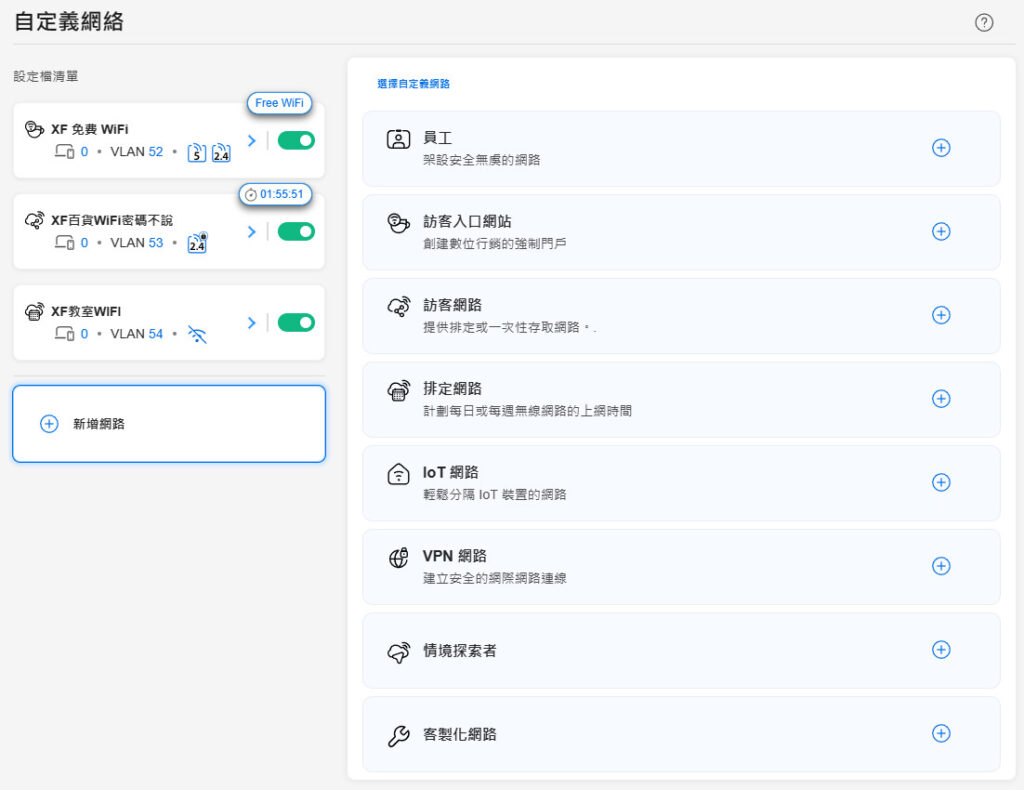
SDN 설정이 완료되면 페이지에 현재 구성 프로필 목록이 표시됩니다. 각 프로필은 독립적으로 켜거나 끌 수 있는 사용자 지정 네트워크에 해당하므로 다양한 네트워크 세그먼트를 유연하게 관리할 수 있습니다.
표시된 기능은 다음과 같습니다.
- 네트워크 프로필 개요:
- "XF 免费WiFi", "XF百貨WiFi客戶不滿" 및 "XF가족WIFI"와 같은 각 SDN 네트워크는 해당 VLAN ID 및 Wi-Fi 대역(2.4GHz 아이콘으로 표시)과 함께 표시됩니다.
- 네트워크 중 하나 옆에 있는 카운트다운 타이머는 제한된 활성 기간 또는 세션 기간을 나타낼 수 있습니다.
- 독립 제어:
- 개별 토글을 사용하면 전체 설정으로 이동하지 않고도 각 네트워크를 신속하게 활성화 또는 비활성화할 수 있으므로 즉석에서 쉽게 조정할 수 있습니다.
- 네트워크 검색:
- 이러한 네트워크가 활성화되면 Wi-Fi를 검색하는 장치에서 별도의 SSID로 검색할 수 있어야 하며, 이를 통해 사용자는 필요에 따라 적절한 네트워크에 연결할 수 있습니다.
- 사용자 정의 옵션:
- 이 설정은 IoT 장치, VPN 액세스, 게스트 사용 등과 같은 다양한 사용자 요구 사항에 맞게 각 네트워크를 추가로 사용자 정의할 수 있는 기능을 제공합니다.
이 기능을 통해 기업은 세분화되고 조직화된 네트워크 인프라를 유지하면서 고객을 위한 맞춤형 경험을 제공하거나 장치 연결을 효율적으로 관리할 수 있습니다. 이러한 설정을 유연하게 조정하면 전반적인 네트워크 관리가 향상되고 다양한 이해관계자의 사용자 경험이 향상될 수 있습니다.

스크린샷은 사용 가능한 연결을 검색하는 장치의 Wi-Fi 네트워크 목록을 보여주며, ASUS ExpertWiFi EBM68의 SDN 기능을 통해 설정된 여러 SSID를 표시합니다.
빨간색 상자 안의 네트워크는 맞춤 구성된 SDN 네트워크를 나타낼 가능성이 높으며, 각 네트워크에는 라우터 설정에 지정된 고유 SSID가 있습니다.
- XF가족 WiFi: 가정 환경 내에서 가족이 사용하도록 고안된 네트워크일 수 있습니다.
- XF 百貨WiFi 지원 불가: 고객 피드백을 위해 제공되는 특수 네트워크이거나 소매점에서 고객 문제를 해결하기 위해 설정된 임시 네트워크일 수 있습니다.
- XF 免费 WiFi: 카페나 매장 등에서 손님이나 고객을 위해 제공되는 무료 Wi-Fi 서비스일 가능성이 높습니다.
이러한 SSID는 ASUS ExpertWiFi EBM68 설정의 SDN 구성을 통해 생성 및 관리되는 네트워크 프로필과 일치합니다. 해당 영역의 사용자는 자신의 필요나 부여된 권한에 따라 적절한 네트워크를 선택할 수 있습니다.

인터페이스에는 ASUS ExpertWiFi EBM68의 VLAN(Virtual Local Area Network) 설정이 표시되어 VLAN ID를 기반으로 유무선 네트워크 구성을 모두 정교하게 관리할 수 있습니다. VLAN 기능은 네트워크 효율성과 보안을 강화하는 고급 네트워크 분할 도구입니다.
VLAN 구성 옵션:
- AiMesh 라우터/노드 LAN 포트: AiMesh 라우터 및 노드의 물리적 LAN 포트를 표시합니다. 각 포트는 VLAN 설정으로 개별적으로 구성될 수 있습니다.
- 포트 모드: 포트는 '액세스' 또는 '트렁크' 모드로 설정할 수 있습니다. '액세스' 모드는 일반적으로 단일 VLAN에 속해야 하는 장치에 사용되는 반면, '트렁크' 모드는 다른 스위치에 연결하고 여러 VLAN에서 트래픽을 전달하는 데 사용됩니다.
- SDN(VLAN) 프로필 할당: 무선 네트워크용으로 생성된 다양한 SDN 프로필을 LAN 포트에 할당하여 SDN 구성을 유선 장치로 확장할 수 있습니다.
- 맞춤형 SDN 네트워크 및 물리적 연결:
- 할당된 포트: 이 예에서는 하나의 LAN 포트가 "XF 免费 WiFi" SDN에 할당되어 이 포트에 연결된 모든 장치가 지정된 VLAN의 일부가 됨을 나타냅니다.
- 네트워크의 유선 장치: 사용자 목록에 유선 PC가 나타나 VLAN 설정이 무선 사용자와 유선 사용자 모두에게 성공적으로 적용되어 SDN 관리 체계에 통합되었음을 보여줍니다.
네트워크 세분화에 대한 이러한 계층적 접근 방식을 통해 트래픽을 정밀하게 제어할 수 있으므로 기능, 보안 수준 또는 사용 요구 사항에 따라 장치를 분리할 수 있습니다. 보안 강화 및 성능 최적화를 위해 POS 시스템, 게스트 Wi-Fi, 내부 네트워크 및 IoT 장치를 서로 다른 네트워크 세그먼트로 분리해야 하는 기업에 특히 유용합니다.

여기에 표시된 인터페이스는 ASUS ExpertWiFi EBM68의 맞춤형 네트워크 관리 시스템는 무선 및 유선 사용자 구성을 모두 쉽게 처리하도록 설계되었습니다.
그만큼 자체 정의된 네트워크 섹션 다양한 목적으로 구성된 다양한 SSID를 표시합니다. 예를 들어 'XF Free WiFi'는 게스트나 고객에게 제공되는 무료 Wi-Fi 서비스를 나타내며 보안 및 성능상의 이유로 VLAN 52를 활용하여 트래픽을 분리합니다. 각 SSID 옆에 있는 표시기는 네트워크 상태, 연결된 장치 수, 할당된 VLAN에 대한 정보를 한 눈에 제공합니다.
인터페이스 오른쪽에 다음이 표시됩니다. 사용자 관리 패널는 현재 네트워크에 대한 두 개의 유선 연결을 표시하며 각 장치는 이름, MAC 주소 및 IP 주소로 식별됩니다. 이 패널은 관리자가 네트워크 액세스를 모니터링하고 관리하여 필요에 따라 제한을 구현하거나 권한을 부여하는 데 필수적입니다.
이 시각적 스냅샷은 비즈니스에 필수적인 강력한 네트워크 구조를 반영하여 다양한 사용자 세그먼트의 관리를 원활하게 통합하는 라우터의 기능을 보여줍니다. VPN, 대역폭 우선 순위 지정 및 게스트 포털 서비스와 같은 기능을 갖춘 ASUS ExpertWiFi EBM68은 정교한 네트워크 제어 및 모니터링이 필요한 기업을 위한 강력한 도구입니다.

그만큼 ASUS ExpertWiFi EBM68 라우터 다양한 네트워킹 요구 사항에 맞는 안전하고 다양한 연결을 보장하는 포괄적인 VPN 서버 옵션 제품군을 제공합니다. 표시되는 인터페이스에는 다음과 같은 다양한 VPN 프로토콜이 포함됩니다. PPTP, OpenVPN, IPsec VPN 및 WireGuard VPN, 기업이 보안 요구 사항 및 장치 호환성에 가장 적합한 프로토콜을 선택할 수 있는 유연성을 제공합니다.
EBM68 기능 VPN 퓨전이를 통해 라우터는 여러 VPN 서버 연결을 동시에 처리할 수 있습니다. 이는 다양한 부서나 애플리케이션에 대해 별도의 VPN이 필요한 기업에 특히 유용하며, 성능 저하 없이 네트워크 트래픽을 안전하게 분류하고 관리할 수 있습니다.
이 라우터를 사용하면 기업은 인터넷 트래픽을 보호하고 네트워크에 대한 원격 액세스를 제공하며 민감한 데이터가 안전하게 전송되도록 할 수 있습니다. 여러 VPN 프로토콜을 지원하는 기능 덕분에 EBM68은 네트워킹 인프라 내에서 강력한 보안 솔루션을 찾는 기업에 다양한 선택이 됩니다.

그만큼 AiProtection 스마트 보호 ASUS ExpertWiFi EBM68 라우터의 기능은 Trend Micro와의 협력의 결과로 네트워크 및 연결된 장치를 보호하도록 설계된 향상된 보안 제품군을 제공합니다.
AiProtection에는 네트워크 환경을 보호하기 위한 다양한 도구가 포함되어 있습니다.
- 악성 사이트 차단: 이 기능은 사용자가 악성 코드나 피싱 사기가 포함될 수 있는 위험한 웹사이트에 액세스하는 것을 방지하는 데 도움이 됩니다.
- 양방향 IPS(침입 방지 시스템): 들어오고 나가는 네트워크 데이터를 모두 모니터링하여 잠재적인 위협을 차단합니다. 이는 DDoS 공격, Shellshocked 및 Heartbleed와 같은 악용을 포함한 다양한 취약점으로부터 보호할 뿐만 아니라 승인되지 않은 비트코인 채굴과 같은 활동을 방지합니다.
- 감염된 장치 예방 및 차단: 이렇게 하면 손상된 장치가 개인 정보를 악의적인 서버로 보내는 것을 방지할 수 있습니다.
인터페이스 오른쪽에는 보안 설정을 미세 조정할 수 있는 포괄적인 네트워크 보호 및 관리 도구 세트가 있습니다. 보안을 위한 WPS(Wi-Fi Protected Setup) 비활성화, 네트워크 편의를 위한 UPnP(Universal Plug and Play) 활성화, DMZ(Demilitarized Zone) 활성화 등과 같은 기능을 구성에 사용할 수 있습니다. 이러한 설정은 비즈니스 요구 사항에 따라 보안 요구 사항과 유용성의 균형을 맞추는 데 도움이 됩니다.
Trend Micro가 제공하는 AiProtection을 라우터에 통합하면 기업은 안전하고 안정적인 비즈니스 네트워크를 유지하는 데 필수적인 실시간 네트워크 모니터링 및 광범위한 디지털 위협에 대한 보호의 이점을 누릴 수 있습니다.

이것이 교통 모니터 ASUS ExpertWiFi EBM68 라우터의 섹션은 WAN, LAN 및 두 개의 무선 주파수 대역인 2.4GHz 및 5GHz-1 등 다양한 세그먼트의 네트워크 트래픽에 대한 실시간 데이터를 제공합니다.
그래프에는 다운로드 및 업로드에 대한 현재 및 최대 트래픽 속도가 초당 킬로바이트(KB/s) 단위로 표시되며, 전송된 총 데이터도 표시됩니다(WAN의 경우 메가바이트(MB), 기타 섹터의 경우 바이트 또는 킬로바이트 단위로 측정).
- 핏기 없는: 네트워크로 들어오고 나가는 외부 인터넷 트래픽을 보여줍니다. 최고 값은 특정 시간 프레임 내에서 발생한 최대 대역폭 사용량을 나타냅니다.
- 랜: 보고된 데이터 전송 없이 이 스냅샷이 생성되는 순간 유휴 상태로 나타나는 내부 네트워크 트래픽을 나타냅니다.
- 2.4GHz 및 5GHz-1 대역: 이는 각 Wi-Fi 대역의 무선 트래픽을 보여줍니다. LAN 그래프와 마찬가지로 대부분 유휴 상태로 나타나며 2.4GHz 대역에서는 약간의 활동만 표시됩니다.
이 모니터링 도구는 네트워크 관리자가 네트워크 상태를 진단하고, 대역폭 할당을 관리하고, 네트워크가 최적으로 작동하는지 확인하는 데 매우 중요합니다. 이는 네트워크 성능이 운영 효율성에 직접적인 영향을 미칠 수 있는 비즈니스 환경에서 특히 중요합니다.

이미지는 그 내용을 엿볼 수 있게 해줍니다. 무선 네트워크 설정 ASUS ExpertWiFi EBM68 라우터의 패널. 이 섹션은 무선 네트워크 매개변수를 구성하고 최적의 성능, 보안 및 연결된 장치와의 호환성을 보장하는 데 중요합니다.
이 섹션에서 사용할 수 있는 주요 설정 중 일부는 다음과 같습니다.
- 스마트 연결: 최고의 성능을 위해 가장 적절한 대역으로 장치를 자동으로 조정하기 위해 이 기능을 켜거나 끌 수 있습니다.
- 밴드 선택: 구성할 주파수 대역(이 경우 5GHz-2)을 선택할 수 있습니다.
- SSID 구성: 여기서는 "XF_EBM68_dwb"로 표시되는 무선 네트워크 이름을 설정할 수 있습니다.
- SSID 숨기기: Wi-Fi 네트워크를 검색하는 장치에 SSID가 표시되지 않도록 브로드캐스트하거나 숨기도록 선택할 수 있습니다.
- 무선 모드: 라우터가 지원할 무선 표준(예: 802.11ax/Wi-Fi 6)을 구성합니다.
- 채널 폭: 더 넓은 데이터 전송 레인을 위해 현재 160MHz를 선택하여 채널 대역폭(20/40/80/160MHz)을 조정합니다.
- 채널: 여기에서 작동 채널을 선택하거나 자동으로 설정할 수 있습니다. 혼잡이 적은 채널을 사용하는 데 도움이 되는 DFS(동적 주파수 선택) 지원이 주목됩니다.
- 암호화: 강력한 보안을 위한 암호화 방법으로 AES를 사용하여 WPA2-Personal과 같은 보안 설정을 사용할 수 있습니다.
- WPA-PSK 키: 여기에 Wi-Fi 비밀번호를 입력하면 승인된 사용자만 네트워크에 액세스할 수 있습니다.
- WPA 그룹 키 업데이트 간격: 보안 강화를 위해 암호화 키가 변경되는 빈도를 결정합니다.
이 설정 영역은 비즈니스의 특정 요구 사항과 보안 요구 사항에 맞게 무선 네트워크를 조정하는 데 중요합니다. 이러한 매개변수를 미세하게 조정할 수 있는 기능을 통해 네트워크는 최신 무선 통신 표준에 따라 효율적이고 안전하며 최신 상태로 유지됩니다.

이것이 LAN(근거리 통신망) 설정 네트워크 구성의 필수 부분인 ASUS ExpertWiFi EBM68 라우터에 대한 페이지입니다.
LAN 설정에는 다음이 포함됩니다.
- 라우터 이름: 이는 "ExpertWiFi_EBM68-DC70"으로 설정되며, 이는 장치의 기본 이름이거나 네트워크에서 더 쉽게 식별하기 위해 제공되는 사용자 정의 이름일 수 있습니다.
- IP 주소: LAN 내 라우터의 IP 주소는 "192.168.50.1"로 설정됩니다. 이는 네트워크의 장치가 라우터를 통해 인터넷으로 데이터를 보내는 데 사용하는 게이트웨이 주소입니다.
- 서브넷 마스크: 서브넷 마스크는 "255.255.255.0"입니다. 이는 네트워크가 최대 254개의 장치를 호스팅할 수 있는 표준 클래스 C 주소 범위를 사용하고 있음을 나타냅니다.
이 구성 인터페이스를 통해 네트워크 관리자는 내부 네트워크 매개변수를 설정 및 관리하여 적절한 네트워크 분할 및 주소 지정을 보장할 수 있습니다. 이러한 설정을 적절하게 구성하는 것은 네트워크 기능, 보안 및 로컬 네트워크 내에서 트래픽을 효과적으로 관리하는 능력에 매우 중요합니다.

이 섹션은 다음과 같습니다. 스위치 제어 ASUS ExpertWiFi EBM68 라우터 구성. 여기에는 다음 옵션이 포함되어 있습니다. 링크 집계, 포트 트렁킹 또는 본딩이라고도 하며 여러 LAN 포트(이 경우 LAN 2 LAN 3)를 결합하여 네트워크 대역폭을 늘리고 복원력을 향상시키며 트래픽에 대한 로드 밸런싱을 제공합니다.
링크 집계는 서버 연결이나 데이터 집약적 애플리케이션과 같이 트래픽 수요가 높은 환경에서 특히 유용합니다. LAN 2와 LAN 3을 통합함으로써 라우터는 라우터와 NAS 장치 또는 고성능 서버와 같이 이 기능을 지원하는 연결된 장치 간의 데이터 전송 속도를 효과적으로 두 배로 늘릴 수 있습니다.
인터페이스에는 현재 상태가 표시되지 않지만 일반적으로 연결된 하드웨어가 이 기능을 지원하고 더 높은 처리량이나 네트워크 이중화가 필요한 경우 이 기능을 활성화합니다.

이 인터페이스에서는 다음을 보고 있습니다. 광역 네트워크(WAN) 설정 ASUS ExpertWiFi EBM68 라우터용. 여기서는 라우터가 인터넷에 연결하고 해당 연결을 관리하는 방법을 구성할 수 있습니다.
이 인터페이스에 포함된 옵션은 다음과 같습니다.
- WAN 연결 유형: 여기에서 DSL 서비스에 일반적으로 사용되는 PPPoE와 같이 ISP가 제공하는 연결 유형을 선택할 수 있습니다.
- 듀얼 WAN: 로드 밸런싱 또는 장애 조치를 위해 두 개의 별도 인터넷 연결을 사용하여 연결 안정성을 향상시키는 기능입니다.
- NAT(네트워크 주소 변환): 이는 일반적으로 활성화되어 있으며 로컬 네트워크의 여러 장치가 단일 공용 IP 주소를 공유할 수 있도록 합니다.
- UPnP(범용 플러그 앤 플레이): 활성화되면 네트워크 장치가 서로를 발견하고 데이터 공유, 통신 및 엔터테인먼트를 위한 네트워킹 서비스를 구축할 수 있습니다.
- 802.1Q: 트래픽 관리를 위해 VLAN(Virtual LAN)을 지원하는 네트워킹 표준입니다.
- VLAN ID: VLAN을 사용하는 경우 이 설정은 관리 목적으로 트래픽을 여러 세그먼트로 분리하도록 구성됩니다.
WAN 설정을 올바르게 구성하는 것은 라우터의 인터넷 연결 기능, 전체 네트워크 성능, 내부 트래픽 라우팅 및 관리 방법을 결정하는 데 중요합니다.

이것이 듀얼 WAN ASUS ExpertWiFi EBM68 라우터의 인터페이스에서 설정하면 두 개의 별도 인터넷 연결을 구성하여 네트워크 안정성과 대역폭을 향상시킬 수 있습니다.
이 섹션에서 사용할 수 있는 주요 기능은 다음과 같습니다.
- 듀얼 WAN 활성화: 토글 스위치는 현재 "ON"으로 설정되어 듀얼 WAN 기능을 활성화합니다.
- 기본 WAN: 기본 WAN 연결 역할을 할 이더넷 LAN 포트나 USB 포트를 지정할 수 있습니다. 이 구성에서는 "LAN 포트 1"을 통한 "이더넷 LAN"이 기본 WAN으로 선택됩니다.
- 보조 WAN: 마찬가지로 이더넷이나 USB를 통해 대체 WAN 연결을 선택할 수 있습니다. 이 보조 연결은 인터넷 트래픽에 대한 백업 또는 추가 파이프라인 역할을 합니다.
- 인터넷 연결 우선순위: 이는 라우터가 장애 조치 기능을 통해 내결함성을 최적화해야 하는지 또는 대역폭 활용도를 최대화하기 위해 두 WAN 간에 트래픽을 분산시키는 로드 밸런싱을 위해 최적화해야 하는지 결정합니다.
- 연결 장애 조치 설정: 여기서는 보조 WAN으로 전환하기 전의 감지 주기 수 지정, 기본 WAN의 연결 상태 확인 시도 간격 지정을 포함하는 장애 조치 민감도 등의 설정을 조정할 수 있습니다.
이 고급 기능은 지속적인 인터넷 연결이 필요한 기업에 이상적이며 필요할 때 자동으로 백업 연결로 전환하여 인터넷 중단에 대비한 보호 기능을 제공합니다. 또한 성능 향상을 위해 두 개의 인터넷 소스에 로드를 분산하여 네트워크 트래픽을 최적화하는 데 사용할 수도 있습니다.

이미지는 장치 액세스 제어 ASUS ExpertWiFi EBM68 라우터 설정. 이 기능에는 다음이 포함됩니다. 웹 및 앱 필터링 그리고 시간 계획는 관리자 또는 부모가 장치별로 인터넷 액세스를 관리할 수 있도록 하여 자녀 보호 목적에 특히 유용합니다.
이 인터페이스의 주요 기능은 다음과 같습니다.
- 웹 및 앱 필터: 이를 통해 특정 웹사이트 및 애플리케이션에 대한 액세스를 제한할 수 있습니다. 이는 인터넷 안전 정책을 시행하고 네트워크 사용자, 특히 어린이가 적절한 콘텐츠에만 액세스할 수 있도록 보장하는 방법입니다.
- 시간 계획: 이 기능을 사용하면 특정 장치에 대해 인터넷 액세스를 허용하거나 제한하는 특정 기간을 설정할 수 있습니다. 자녀가 온라인에서 보내는 시간을 제어하거나 근무 시간 중 인터넷 사용량을 관리하는 데 유용합니다.
- 장치별 설정: MAC 주소로 장치를 선택하는 기능을 통해 각 장치에 대한 제한 사항을 사용자 정의하여 네트워크의 인터넷 액세스를 세부적으로 제어할 수 있습니다.
Trend Micro에서 제공하는 이 통합 보안 기능은 안전하고 생산성 중심의 온라인 환경을 유지하도록 설계되어 부모와 네트워크 관리자에게 마음의 평화를 제공합니다.

이 스크린샷은 서비스 품질(QoS) ASUS ExpertWiFi EBM68 라우터 인터페이스의 설정. QoS는 우선 순위가 높은 응용 프로그램과 장치가 최적의 성능에 필요한 대역폭을 받을 수 있도록 인터넷 트래픽의 우선 순위를 지정하는 중요한 기능입니다.
QoS 설정 내의 기능과 옵션은 다음과 같습니다.
- QoS 활성화: 토글은 현재 "ON"으로 설정되어 QoS 기능을 활성화합니다.
- QoS 유형: 이 라우터는 현재 네트워크 사용량과 필요에 따라 대역폭을 동적으로 할당하는 "적응형 QoS"를 지원합니다. VoIP 통화나 스트리밍과 같은 중요한 작업이 덜 중요한 활동으로 인해 중단되지 않도록 보장합니다.
- 대역폭 설정: 여기에서는 업로드와 다운로드 모두에 대한 대역폭 제한을 수동으로 할당하여 단일 서비스나 장치가 사용 가능한 전체 대역폭을 차지하지 않도록 할 수 있습니다.
- 앱 분석: 적응형 QoS는 다양한 애플리케이션과 서비스의 네트워크 트래픽을 자동으로 식별하고 분류할 수 있으므로 트래픽을 효율적으로 관리하는 데 도움이 됩니다.
QoS 설정을 구성함으로써 네트워크 관리자는 중요한 비즈니스 응용 프로그램이 필요한 대역폭을 수신하도록 보장하여 전반적인 네트워크 효율성과 사용자 만족도를 향상시킬 수 있습니다. 이는 네트워크 성능이 생산성이나 서비스 품질에 영향을 미칠 수 있는 환경에서 특히 중요합니다.

여기서 우리는 USB 애플리케이션 ASUS ExpertWiFi EBM68 라우터 인터페이스의 설정. 이 메뉴에서는 USB 장치가 공유기에 연결되어 있을 때 활용할 수 있는 다양한 서비스와 기능을 관리할 수 있습니다.
옵션은 다음과 같습니다.
- 아이튠즈 서버: 현재는 꺼져 있지만 활성화되면 라우터가 연결된 USB 장치에 저장된 음악을 네트워크의 모든 iTunes 클라이언트와 공유할 수 있습니다.
- 미디어 서버: 이 기능이 켜져 있으면 연결된 장치가 일반적으로 UPnP(Universal Plug and Play) 표준을 사용하여 네트워크의 사진, 음악, 비디오와 같은 미디어 파일에 액세스할 수 있습니다.
- 마스터 다운로드: 연결된 USB 저장 장치에 대한 다운로드를 직접 관리할 수 있는 유틸리티로, 시작 컴퓨터가 꺼진 경우에도 다운로드를 계속할 수 있습니다.
USB 애플리케이션 설정은 라우터를 단순한 인터넷 트래픽 관리 이상의 기능을 수행하는 다각적인 장치로 변환합니다. 또한 엔터테인먼트 및 저장을 위한 중앙 허브 역할을 하여 연결된 홈 또는 사무실 네트워크의 기능을 향상시킬 수 있습니다.

이 섹션에서는 다음 내용을 다룹니다. 작동 모드 ASUS ExpertWiFi EBM68 라우터의 설정. 여기에서 사용자는 네트워크 요구 사항에 따라 다양한 모드에서 작동하도록 장치를 구성할 수 있습니다.
- 무선 라우터 모드/AiMesh 라우터 모드(기본값): 이 모드에서 장치는 표준 무선 라우터로 작동하여 장치를 연결할 Wi-Fi 네트워크를 생성하고 AiMesh 시스템의 일부를 구성하는 기능도 갖추고 있어 여러 ASUS 라우터가 집 전체를 구성할 수 있습니다. Wi-Fi 네트워크.
- 액세스 포인트(AP) 모드/AiMesh 노드: 이 모드로 설정되면 장치는 기존 네트워크를 확장하기 위한 액세스 포인트 또는 메시 네트워크 시스템 내의 AiMesh 노드로만 작동합니다.
- AiMesh 시스템: 이 선택은 모드는 아니지만 여러 ASUS 라우터가 함께 작동하여 메시 네트워크를 형성하는 AiMesh 네트워크 구성을 관리하기 위한 설정으로 이어질 가능성이 높습니다.
이러한 모드는 사용자의 네트워킹 요구 사항을 충족하는 방식으로 라우터를 설정하는 데 중요합니다. 예를 들어, 표준 가정 설정에서는 일반적으로 기본 라우터 모드를 사용하는 반면, 대규모 집이나 사무실에서는 더 넓고 원활한 Wi-Fi 적용 범위를 위해 AiMesh 모드에서 여러 라우터를 설정하면 이점을 얻을 수 있습니다.
ExpertWiFi EBM68 종합 검토: 무선 라우터의 성능 및 적용 범위 분석
이러한 장치는 회사 환경에서 테스트 중인 ExpertWiFi EBM68 메시 시스템의 일부인 것으로 보입니다. 이와 같은 메시 시스템은 여러 장치를 사용하여 신호 중단 없이 다양한 위치에서 장치를 연결할 수 있는 원활한 네트워크를 생성함으로써 넓은 지역에 걸쳐 광범위한 Wi-Fi 범위를 제공하도록 설계되었습니다.
설명된 테스트 설정에서 기본 라우터는 중앙 위치에 배치되고 보조 노드는 후면 사진 스튜디오와 같이 더 먼 영역에 배치됩니다. 아크릴 Wi-Fi 분석기 및 속도 테스트와 같은 도구는 5GHz 및 2.4GHz와 같은 다양한 주파수 대역에서 신호 범위와 인터넷 속도를 모두 포함하여 네트워크 성능을 평가하는 데 사용됩니다.
테스트 결과, 특히 이론적 연결 속도 2402Mbps에 도달하는 5GHz 대역은 생산성과 효율적인 데이터 처리를 위해 고속 인터넷 연결이 필수적인 작업 환경에 탁월한 강력한 성능을 나타냅니다. 이러한 빠른 속도를 제공하는 ASUS EBM68의 능력은 고급 Wi-Fi 6 기능과 메시 네트워킹 효율성을 나타냅니다.

스크린샷은 장치가 ASUS_70_EBM68_5G 네트워크에 연결되어 있음을 나타냅니다. 이는 ASUS ExpertWiFi EBM68 라우터에서 제공하는 5GHz 대역의 SSID일 가능성이 높습니다. 이 장치는 특히 5GHz 대역에서 효율성과 속도가 향상된 것으로 알려진 Wi-Fi 6(802.11ax) 프로토콜을 사용합니다.
주요 정보는 다음과 같습니다.
- 집계된 링크 속도: 수신/전송 속도는 2402/490Mbps로 인상적이며, 이는 장치가 데이터 수신을 위한 Wi-Fi 6 기능의 최고 속도에 가깝다는 것을 보여줍니다.
- 보안 유형: WPA2-Personal은 강력한 암호화 방법을 갖춘 안전한 네트워크를 나타냅니다.
- 제조업체 및 설명: 사용 중인 네트워크 어댑터는 Wi-Fi 6 네트워크에 적합한 고성능 어댑터인 Intel Wi-Fi 7 BE200 3200MHz입니다.
- IPv4 및 IPv6 주소: 장치에는 IPv4 및 IPv6 주소가 모두 할당되었으며, 이는 네트워크가 두 주소 유형을 모두 처리하도록 구성되었음을 나타냅니다.
- 기본 게이트웨이: 게이트웨이가 나열되며, 이는 장치가 인터넷에 액세스하는 데 사용하는 라우터의 IP 주소를 나타낼 가능성이 높습니다.
- DNS 서버: 이는 암호화되지 않은 것으로 표시됩니다. 이는 DNS 쿼리가 개인 정보 보호 및 보안을 강화하는 방법인 HTTPS를 통한 DNS 또는 TLS를 통한 DNS를 사용하지 않음을 의미합니다.
이 고속 연결은 고화질 비디오 스트리밍, 게임, 네트워크 내 대용량 파일 전송 등 대역폭을 많이 사용하는 활동에 적합합니다. Wi-Fi 6 기술의 존재는 여러 장치와 높은 데이터 수요를 처리하도록 설계된 현대적이고 효율적인 네트워크 설정을 나타냅니다.

평면도와 해당 데이터는 B1 사무실 환경에서 ASUS ExpertWiFi EBM68 메시 시스템의 Wi-Fi 적용 범위와 성능에 대한 자세한 개요를 제공합니다. 테스트 결과는 사무실 내 다양한 지점(A~G로 표시)에서 2.4GHz 및 5GHz 대역 모두에 대한 신호 강도(dBm으로 측정)와 인터넷 속도(Mbps로 측정)를 보여줍니다.
KING 위치의 기본 액세스 포인트에서는 특히 934/522Mbps에 도달하는 속도의 5GHz 대역에서 강력한 성능을 볼 수 있습니다. A지점에 기둥이나 선반 같은 장애물이 있어도 5GHz 대역은 강력한 성능을 유지한다. 지점 B와 C는 비슷한 결과를 보여 신호 강도와 적용 범위가 양호함을 나타냅니다.
평면도의 오른쪽, 메인 라우터에서 더 멀리 떨어져 있고 창고 지역에 있는 지점 D에서는 일반적으로 신호가 약할 수 있습니다. 그러나 사진 스튜디오에 메시 노드를 추가하면 신호 강도와 속도가 크게 향상되어 5GHz 대역에서 876/389Mbps 속도를 확인할 수 있습니다. 메시 노드의 존재는 마찬가지로 E, F, G 지점에 이점을 제공하여 Wi-Fi 적용 범위를 확장하고 크고 복잡한 실내 공간에서 고성능 수준을 유지하는 메시 시스템의 효율성을 입증합니다.
전반적으로 ASUS EBM68 메시 시스템은 사무실 전체에 강력한 Wi-Fi 신호와 고속 인터넷 연결을 효과적으로 제공하여 까다로운 레이아웃과 다양한 구조적 장애가 있는 비즈니스 환경에 대한 적합성을 입증했습니다.

이 iPerf3 테스트는 ASUS ExpertWiFi EBM68 라우터의 내부 네트워크 대역폭 기능에 대한 통찰력을 제공합니다.
- 1GbE Lan - 1GbE Lan 테스트: 이는 기가비트 이더넷 연결의 예상 처리량과 일치하는 924Mbits/s의 전송 대역폭을 보여 주며, 라우터와 네트워크가 고속 유선 연결을 효율적으로 처리할 수 있음을 보여줍니다.
- Wi-Fi 6 802.11ax 5GHz 테스트: 여기의 성능은 최대 938Mbits/s에 달하는 속도로 탁월합니다. 거의 기가비트에 가까운 이 속도는 5GHz 대역에서 Wi-Fi 6 표준을 최대한 활용하여 고화질 스트리밍, 게임 또는 대용량 파일 전송에 적합한 빠르고 효율적인 무선 연결을 제공하는 라우터의 능력을 보여줍니다.
- Wi-Fi 6 802.11ax 2.4GHz 테스트: 결과는 예상대로 5GHz 대역보다 상당히 낮은 134Mbits/s의 대역폭을 보여줍니다. 2.4GHz 대역은 일반적으로 범위가 더 길지만 속도가 느리고 다른 장치의 간섭을 받기 쉽습니다.
전반적으로 iPerf3 테스트의 이러한 결과는 ASUS ExpertWiFi EBM68 라우터가 유선 및 무선 연결 모두에서 거의 기가비트 속도를 제공할 수 있으며 5GHz 대역은 무선 네트워크에 특히 인상적인 성능을 제공할 수 있음을 확인합니다. 이 기능은 데이터 수요가 많은 환경에 강력한 선택이 됩니다.

막대 그래프는 빠르고 효율적인 파일 복사를 제공하도록 설계된 유틸리티인 FastCopy를 사용한 네트워크 파일 전송 테스트 결과를 보여줍니다. 이 테스트는 ASUS ExpertWiFi EBM68 라우터의 네트워크를 통한 파일 전송 기능을 평가하기 위해 수행되었습니다.
- 1GbE LAN ~ 1GbE LAN: 118.6MB/s(초당 메가바이트)의 전송 속도를 달성했습니다. 이는 기가비트 이더넷 연결의 예상 처리량과 일치하며 사용 가능한 대역폭의 거의 최대 활용도를 나타냅니다.
- Wi-Fi 6 802.11ax 5GHz: 놀랍게도 5GHz 대역의 전송 속도는 117.9MB/s의 속도로 유선 성능과 거의 일치합니다. 이는 유선 연결에 필적하는 무선 속도를 제공할 수 있는 Wi-Fi 6 기술의 고급 기능을 보여줍니다.
- Wi-Fi 6 802.11ax 2.4GHz: 2.4GHz 대역에서는 전송 속도가 27.5MB/s로 떨어집니다. 5GHz 대역보다 훨씬 느리지만 이 속도는 여전히 많은 애플리케이션에 실용적이며 2.4GHz 주파수에서 일반적입니다. 2.4GHz 주파수는 더 넓은 범위와 침투력으로 인해 더 넓은 적용 범위를 제공하지만 속도는 더 낮습니다.
EBM68 라우터는 유선 연결 없이도 집중적인 네트워크 사용을 지원할 수 있는 성능을 제공하므로 이러한 결과는 대용량 파일 공유와 같은 작업을 위해 빠른 내부 네트워크 속도에 의존하는 사용자에게 유용합니다.

이 차트는 ASUS ExpertWiFi EBM68 메시 시스템 내 AiMesh 라우터와 AiMesh 노드 사이의 백홀 대역폭을 평가하는 iPerf3 테스트 결과를 보여줍니다.
- EBM68 5GHz-2 무선 백홀: 5GHz-2 대역의 전용 무선 백홀은 상당한 794Mbits/s를 달성했습니다. 이 전용 백홀을 사용하면 메시 노드가 별도의 채널을 통해 서로 통신할 수 있어 클라이언트 장치에 기본 채널을 무료로 유지하여 전반적인 네트워크 성능이 향상될 수 있습니다.
- EBM68 유선 1GbE 백홀: 유선 백홀은 1기가비트 이더넷 연결의 이론적 한계에 가까운 984Mbits/s에서 훨씬 더 높은 성능을 보여줍니다. 유선 백홀은 일반적으로 노드와 기본 라우터 간의 가능한 최고 속도와 안정성을 보장하는 데 사용됩니다.
이러한 결과는 EBM68의 유선 및 무선 백홀 옵션 모두 강력하고 효율적인 메시 네트워크를 지원하는 고속 연결을 제공할 수 있음을 확인합니다. 이는 메시의 여러 노드 간에 빠르고 일관된 통신을 보장하는 데 특히 중요하며, 이는 전체 네트워크에서 더 나은 Wi-Fi 성능으로 이어질 수 있습니다.

요약하다
요약하자면, ASUS ExpertWiFi EBM68 라우터는 카페, 사무실, 튜토리얼 센터 등과 같은 상업 시설에 맞춰진 포괄적인 AiMesh 솔루션입니다. SDN(소프트웨어 정의 네트워킹) 및 VLAN 기능을 활용하여 사용자가 무료 Wi-Fi 액세스를 위한 전용 포털, 시간 제한이 있는 게스트 네트워크, 예약 액세스, IoT 및 VPN을 위한 특수 네트워크와 같은 기능을 갖춘 맞춤형 네트워크를 생성할 수 있도록 합니다. .
테스트에서 장치의 성능은 대만의 1000/600M 인터넷 속도를 처리할 수 있어 고속 인터넷 서비스에 대한 전송 요구 사항을 충족할 수 있음을 확인합니다. 그러나 SDN 네트워크 내에서 속도 제한이 설정되면 시스템의 QoS 기능이 활성화되며, 연결된 모든 장치에서 최적의 인터넷 속도 분배를 보장하려면 외부 대역폭 설정을 올바르게 구성해야 한다는 점을 사용자가 유념하는 것이 중요합니다.
ExpertWiFi 앱과 ASUSWRT 웹 버전을 통해 액세스할 수 있는 사용자 인터페이스는 네트워크 상태와 포괄적인 설정 옵션에 대한 명확한 가시성을 제공하므로 관리자는 네트워크 사용량을 모니터링하고 쉽게 조정할 수 있습니다.
대만에서 듀얼 유닛 패키지로 NT$17,990에 판매되는 ExpertWiFi EBM68은 소비자 시장에서 독특한 제품을 대표하며, 상업용 무선 라우터 설정을 설치하기 위해 DIY 접근 방식을 선호하는 사람들에게 적합합니다. 강력한 기능 세트와 확장 가능한 메시 기능을 갖춘 이 제품은 해당 카테고리에서 탁월한 선택입니다.
이 기사가 도움이 되었다면 이 기사를 소셜 미디어에서 친구들과 공유해 주세요. 감사합니다!
이 글은 리뷰어의 개성을 바탕으로 작성되었습니다. 내용이 사실이 아니거나 정확하지 않은 경우 사실확인에 대한 책임은 귀하에게 있습니다.
제목: ASUS ExpertWiFi EBM68로 비즈니스 네트워크를 극대화하세요: 원활한 Wi-Fi 6 연결 및 맞춤형 네트워킹 솔루션 가이드